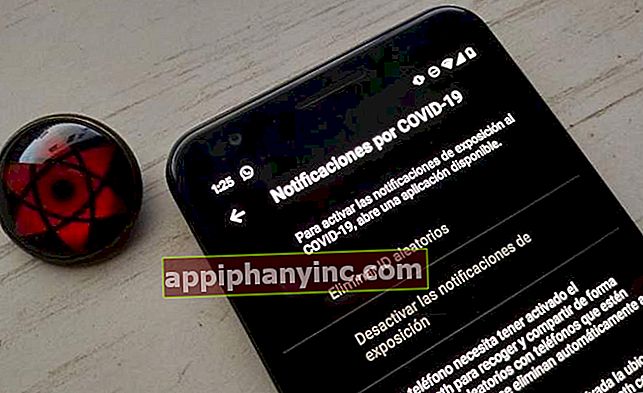Jak zakázat kontrolu uživatelských účtů (UAC) v systému Windows

The Kontrola uživatelského účtu nebo UAC (Kontrola uživatelského účtu) je nástroj Windows, který nám umožňuje sledovat aplikace, které se pokoušejí provést změny v počítači. Je to příčina slavných "Chcete této aplikaci umožnit provádět změny v zařízení?"”.
Toto je funkce, která je standardně aktivována v obou Windows 10, stejně jako předchozí verze (Windows 7 / Windows 8). Kdykoli tedy spustíme aplikaci, která vyžaduje oprávnění správce, dostaneme upozornění, jako je uvedeno:

V některých situacích může být tento typ kontroly účtu problémem. Lze ji deaktivovat?
Jak zakázat kontrolu uživatelských účtů v systému Windows 10
V následujících situacích zakázat kontrolu uživatelských účtů (UAC) ve Windows 10 musíme postupovat podle následujících kroků:
- Otevřeme Kontrolní panel. Můžeme to udělat napsáním „Kontrolní panel„V Cortaně a kliknutím na ikonu panelu.
- Do vyhledávacího pole vpravo nahoře napíšeme „UAC“. Mezi zobrazenými návrhy vybereme „Změňte nastavení ovládání uživatelských účtů”.

- V okně konfigurace ovládání uživatelského účtu můžeme oznámení úplně deaktivovat snížením lišty na „Nikdy mě neinformujte”.
- Klikněte na "Přijmout„A změny se projeví až po restartování počítače.

Windows nabízí různé stupně konfigurace pro kontrolu účtu. Můžeme aktivovat oznámení, kdykoli program provede změny v počítači a nastavení systému Windows, pouze když provede změny v počítači nebo neobdrží žádné oznámení. Jakákoli změna v tomto ohledu vyžaduje použití oprávnění správce.
Pokud necháme oznámení úplně deaktivovaná, vystavujeme se riziku, že škodlivá aplikace provede v počítači nežádoucí změny bez našeho souhlasu. Toto není doporučený postup. Mějme to na paměti!
Nezapomeňte, že je můžeme vždy znovu aktivovat zvýšením posuvníku na třetí úroveň, výchozí konfiguraci UAC ve Windows 10.
Jak zakázat kontrolu uživatelských účtů v systému Windows 8
V předchozích verzích systému Windows je proces velmi podobný:
- Stiskněte klávesu Windows + X a z nabídky Nástroje otevřeme Kontrolní panel.
- Do vyhledávacího pole v pravém horním okraji okna napíšeme „UAC“. Vybereme „Změňte nastavení kontroly uživatelských účtů”.
- Chcete-li deaktivovat kontrolu účtu, jednoduše posuňte posuvník na nejnižší úroveň, “Nikdy mě neinformujte”.
- Klikněte na "Přijmout“. Pokud náš aktivní uživatel není administrátor, požádá nás o přihlašovací údaje uživatele s oprávněním provádět změny v počítači.

Jak zakázat kontrolu uživatelských účtů v systému Windows 7
Jak si dokážete představit, ve Windows 7 je změna v ovládání účtu velmi podobná té, kterou jsme dosud viděli:
- Klikněte na tlačítko Start a přistupujeme k Kontrolní panel.
- Klikneme na „Bezpečnostní systém”.
- V rámci „Centra aktivit“ vybereme „Změnit nastavení kontroly uživatelských účtů“.
- Posuneme lištu posuvného tlačítka dolů, “Nikdy mě neinformujte”.
- Klikněte na "Přijmout„A restartujte počítač, abyste změny provedli. K provedení těchto typů změn je vyžadováno oprávnění správce. Pamatovat si!
Jak vidíte, je to velmi jednoduchý proces, který nám může pomoci vyřešit problémy spojené se vzdálenou pomocí zařízení - velmi užitečné pro helpdesk a technické služby společností. Může také sloužit ke zmírnění určitých problémů se zpomalením plochy (i když k tomu můžeme použít i jiné triky zvýšit výkon systému Windows).
Na druhou stranu tyto typy oznámení deaktivujte výrazně rozšiřuje zranitelnost našeho týmu. Zvláště pokud máme otevřený přístup k internetu a kontrolu nad prováděním jakýchkoli typů změn nebo instalací v zařízení. Vždy se používejte moudře a se zdravým rozumem.
Máte Telegram nainstalován? Získejte nejlepší příspěvek každého dne náš kanál. Nebo pokud chcete, zjistěte vše z našeho facebooková stránka.